
Jak se připojit ASUS RT-N10 pro konfiguraci

Wi-fi router asus rt-n10
Navzdory tomu, že otázka se zdá být poměrně elementární, někdy, přichází k klientovi, je nutné řešit situaci, že nepracoval samostatně nakonfigurovat Wi-Fi router pouze z toho důvodu, že byl nesprávně připojen nebo Uživatel nebral v úvahu pár nuancí.

Jak připojit router ASUS RT-N10
Najdete zde pět portů ASUS RT-N10 zezadu - 4 LAN a 1 WAN (Internet), který je přidělen na obecném prostředí. Je to pro něj a žádný jiný přístav připojit kabel Rostelecom nebo Beeline. Jeden z portů LAN připojuje drát s konektorem síťové karty v počítači. Ano, nastavení směrovače je možné a bez použití kabelového připojení, můžete to udělat i z telefonu, ale je lepší nestojí za to - příliš možné problémy pro uživatele začínajících uživatelů, je lepší použít kabelové připojení ke konfiguraci.
Také před pokračováním doporučuji podívat se na nastavení připojení v místní síti v počítači, i když jste tam nikdy nezměnili. Chcete-li to provést, bude nutné provést následující jednoduché akce:
- Stiskněte tlačítka Win + R a zadejte NCPA.cpl v okně "Spustit" klepněte na tlačítko OK.
- Klepněte pravým tlačítkem myši na připojení v místní síti, ten, který se používá ke komunikaci s ASUS RT-N10, pak stiskněte "Vlastnosti".
- Ve vlastnostech místní sítě v seznamu "tyto komponenty používají tímto připojením", vyhledejte protokol "Internet verze 4", vyberte jej a klepněte na tlačítko Vlastnosti.
- Zkontrolujte, zda byly parametry připojení nastaveny tak, aby automaticky získaly adresy IP a DNS. Všiml jsem si, že je to jen pro Beeline a Rostelecom. V některých případech, pro některé poskytovatele, hodnoty, které stojí v polích, by neměly jen odstranit, ale také zapsat kdekoli pro následný přenos v nastavení směrovače.
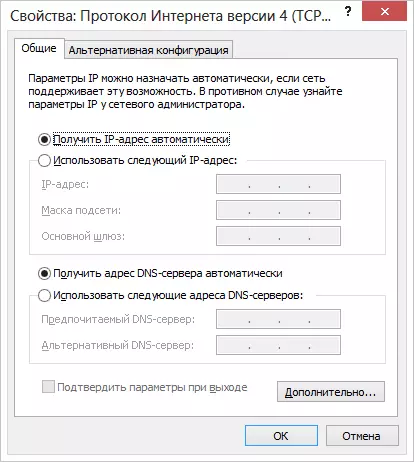
A poslední položka, která je někdy klopýtá uživateli - začíná nakonfigurovat směrovač, zakázat své balvany nebo Rostelecom na samotném počítači. To znamená, že pokud spustíte "vysokorychlostní spojení Rostelecom" nebo připojením Beeline L2TP, zakažte je a nikdy je zapnout (včetně pořízení ASUS RT-N10). V opačném případě nebude směrovač schopen navázat spojení (je již nainstalován v počítači) a internet bude k dispozici pouze v počítači a zbývající zařízení budou připojena přes Wi-Fi, ale bez přístupu k Internet". To je nejčastější chyba a společný problém.
Přihlaste se do nastavení ASUS RT-N10 a nastavení připojení
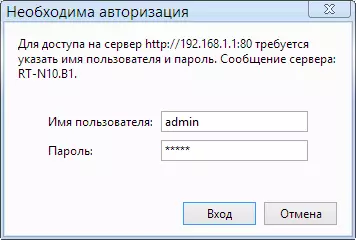
Po provedení všech výše uvedených výše bylo provedeno a zohledněno, spusťte internetový prohlížeč (již je spuštěn, pokud si jej přečtete - otevřete novou kartu) a zadejte v panelu adresy 192.168.1.1 - Jedná se o interní adresu pro přístup k ASUS Nastavení RT-N10. Budete vyzváni k zadání přihlášení a hesla. Standardní přihlášení a heslo pro přechod na nastavení ASUS RT-N10 - Admin a Admin Router v obou polích. Po správném záznamu můžete být vyzváni ke změně výchozího hesla a potom uvidíte hlavní stránku webové stránky ASUS RT-N10 router, která bude vypadat na obrázku níže níže (ačkoli se zobrazí snímek obrazovky již nakonfigurován router).

Hlavní stránka nastavení routeru ASUS RT-N10
Konfigurace připojení BeLine L2TP na ASUS RT-N10
Chcete-li konfigurovat ASUS RT-N10 pro Beeline, postupujte takto:
- V menu nastavení směrovače vlevo vyberte "WAN", po kterém zadáte všechny potřebné nastavení připojení (seznam parametrů pro BELINE L2TP - na obrázku a v textu níže).
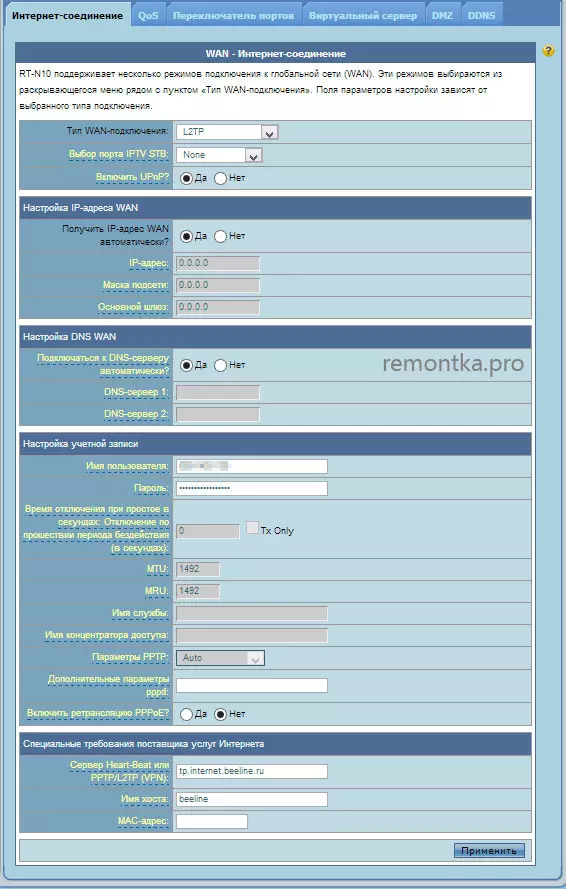
- Typ připojení WAN: L2TP
- Výběr IPTV: Vyberte port, pokud používáte televizor BeLine. K tomuto portu bude muset připojit televizní konzoli
- Získejte automatickou adresu WAN IP: Ano
- Připojte se k serveru DNS automaticky: Ano
- Uživatelské jméno: Vaše přihlašovací beeline zadat Internet (a osobní účet)
- Heslo: Vaše heslo
- Srdce-beat nebo PPTP / L2TP server (VPN): TP.Internet.Beeline.ru
- Název hostitele: prázdný nebo beeline
Poté klikněte na tlačítko Použít ". Po krátké době, pokud nebyly žádné chyby, Wi-Fi Router ASUS RT-N10 vytvoří připojení k Internetu a můžete otevřít stránky v síti. Na tomto směrovači můžete přejít do konfigurace bezdrátové sítě.
Konfigurace Rostelecom PPPoE do ASUS RT-N10
Chcete-li konfigurovat router ASUS RT-N10 pro Rostelecom, postupujte takto:
- Z menu vlevo klepněte na položku "WAN", po které se stránka otevře, vyplňte nastavení připojení Rostelecom následujícím způsobem:
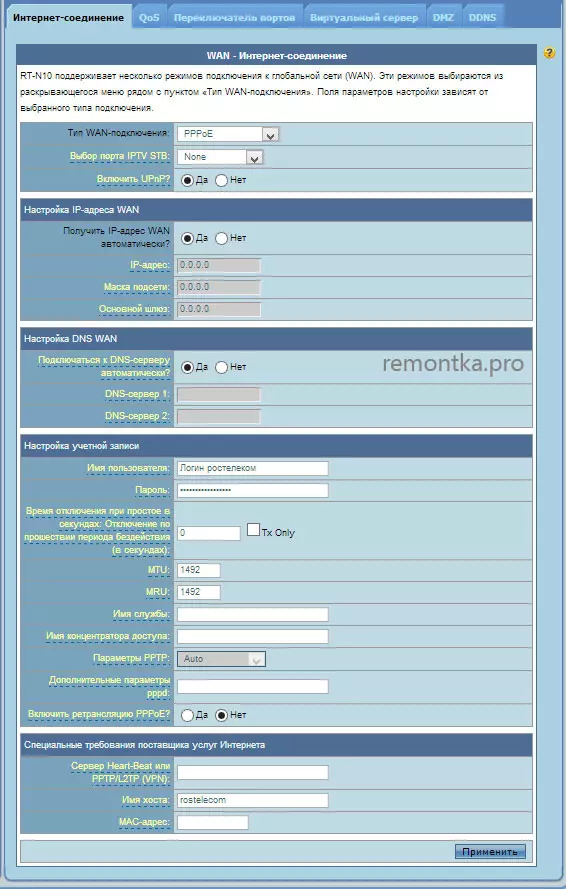
- Typ připojení WAN: PPPoE
- Výběr portů IPTV: Určete port, pokud potřebujete konfigurovat televizor IPTV Rostelecom. Připojte se k tomuto portu v následujícím televizním konzole
- Automaticky Získejte adresu IP: Ano
- Připojte se k serveru DNS automaticky: Ano
- Uživatelské jméno: Vaše přihlašovací jméno Rostelecom
- Heslo: Vaše heslo Rostelecom
- Zbývající parametry mohou být ponechány beze změny. Klikněte na tlačítko Použít ". Pokud nejsou nastavení uložena z důvodu prázdného pole "Host Název", zadejte tam Rostelecom.
Na tomto nastavení bylo dokončeno připojení Rostelecom. Router vytvoří připojení k Internetu, ale můžete konfigurovat pouze nastavení sítě Wi-Fi bezdrátové sítě.
Nastavení Wi-Fi na routeru ASUS RT-N10

Konfigurace nastavení bezdrátové sítě Wi-Fi na ASUS RT-N10
Chcete-li konfigurovat bezdrátovou síť na tomto směrovači, vyberte "Bezdrátovou síť" vlevo v menu nastavení ASUS RT-N10, po kterém provádíte potřebná nastavení, jejichž hodnoty jsou vysvětleny níže.
- SSID: Toto je název bezdrátové sítě, tj. Jméno, které vidíte, když se připojujete k Wi-Fi z telefonu, notebooku nebo jiného bezdrátového připojení. To vám umožní rozlišit vaši síť od ostatních ve vašem domě. Doporučuje se používat latinské a čísla.
- Metoda ověřování: Doporučuje se nastavit hodnotu WPA2-osobní hodnotu jako nejbezpečnější volbu pro domácí použití.
- WPA Náhled: Zde můžete zadat heslo Wi-Fi. Mělo by se skládat z nejméně osm latinských znaků a / nebo čísel.
- Změny zbývající bezdrátové bezdrátové sítě Wi-Fi by neměly být změněny bez nutnosti.
Po zadání všech parametrů klepněte na tlačítko "Použít" a počkejte na nastavení a aktivujte.
Na tomto nastavení ASUS RT-N10 je dokončeno a můžete se připojit přes Wi-Fi a používat internet přes bezdrátovou síť z libovolného zařízení, které jej podporuje.
